-
Vlookup函数的教程网上已非常多了,而贴近工作用的Vlookup函数应用示例却很少。今天给大家带来一期Vlookup函数示例大全,希望能给大家的工作带来帮助。
【例1】查找个人信息
=VLOOKUP($B18,$C$7:$H$15,COLUMN(B1),0)
注:Colum(b1)的结果是2,当公式向右复制时可以生成3,4,5,..
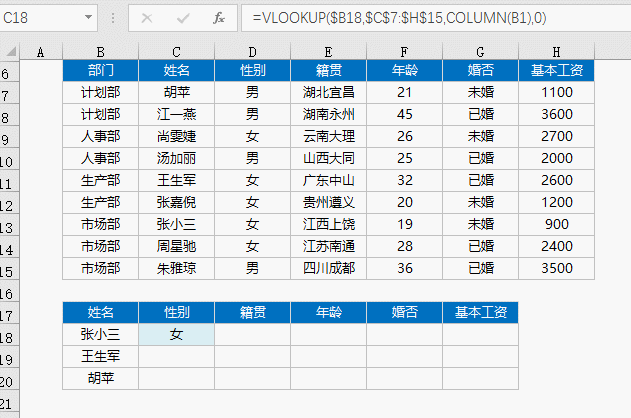
【例2】合并两个表格
F2单元格公式
=VLOOKUP(B2,$B$14:$F$22,MATCH(F$1,$B$13:$F$13,0))
公式说明:用Match函数查找表1的标题在表2中的位置
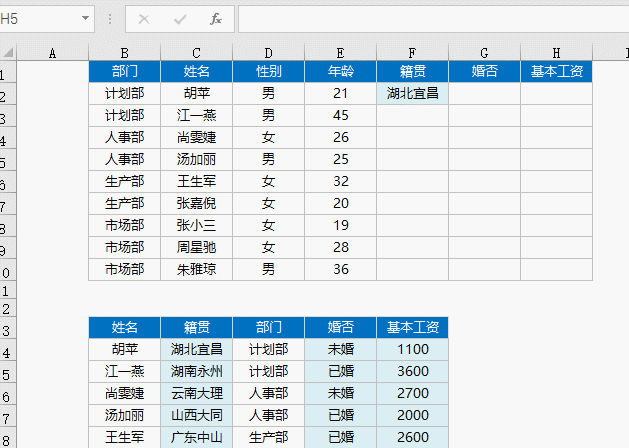
【例3】让两个表格同类商品排序完全一样
F2单元格公式
=IFERROR(VLOOKUP($B2,$B$12:$D$16,COLUMN(A1),),"")
公式说明:IFERROR函数用来屏蔽错误值
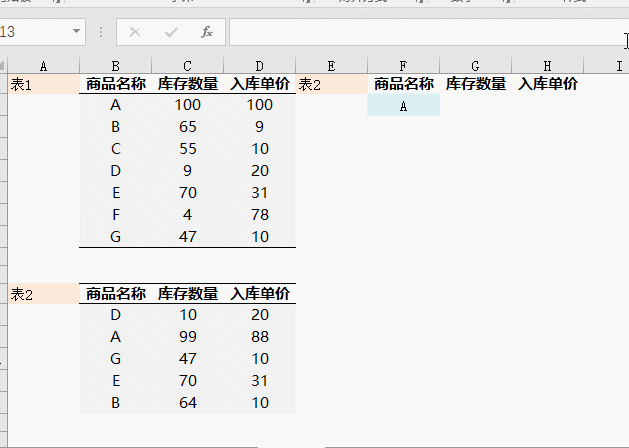
【例4】制作工资条
=VLOOKUP($G96,$A$96:$E$104,COLUMN(B1),)
公式说明:根据序号从工资表中查找对应的信息

【例5】计算个人所得税
=(G28-3500)*VLOOKUP(G28-3500,C28:E34,2)-VLOOKUP(G28-3500,C28:E34,3)
公式说明:当Vlookup最后一个参数为1或省略时,查找为近似匹配。即查找比指定值小且最接近的值。
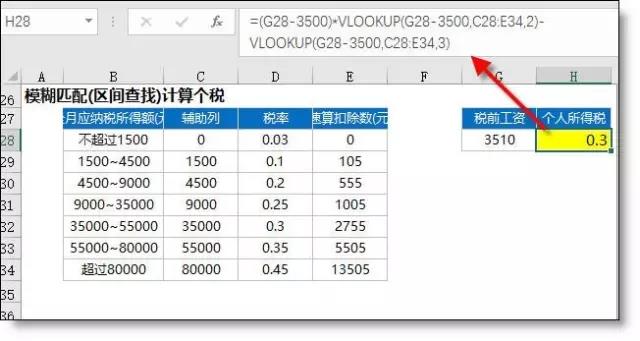
【例6】模糊查找产品名称(包含查找)
=VLOOKUP("*"F41"*",$B$41:$D$47,3,0)
注:*是通配符,代表任意多个字符
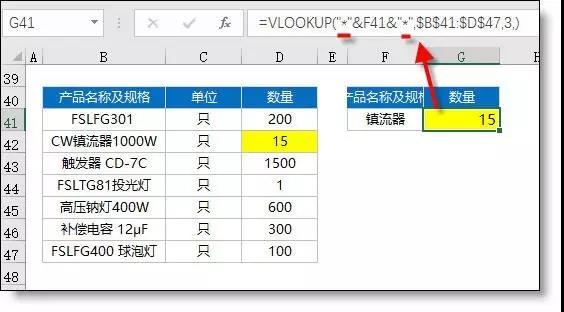
【例7】带特殊符合的字符查找
=VLOOKUP(SUBSTITUTE(F52,"~","~~"),B$52:C$56,2,0)
注:由于~ * ?在公式中有通配符用法,遇到被查找的字符串中含有这3个字符就用Substitute替换为~~、~*和~?
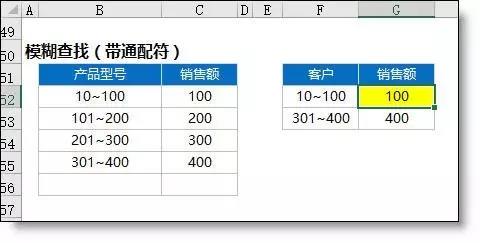
【例8】逆向查找
=VLOOKUP(G61,IF({1,0},C61:C69,B61:B69),2,)
公式说明: 本公式只做了解,遇到逆向查找,建议使用Index+Match函数。
=INDEX(B60:B69,MATCH(G61,C60:C69,0))
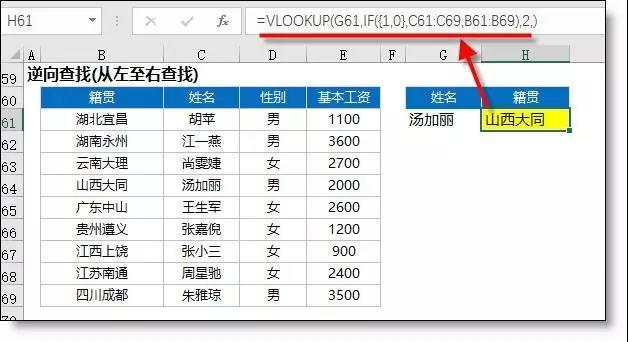
【例9】16年与17年单价核对,表格核对(带通配符),结果显示多N 或 少N
=TEXT(VLOOKUP(SUBSTITUTE(B73,"*","~*"),$F$73:$G$92,2,)-C73,"少0.00;多0.00;")
公式说明:Text可以设置数字显示的格式
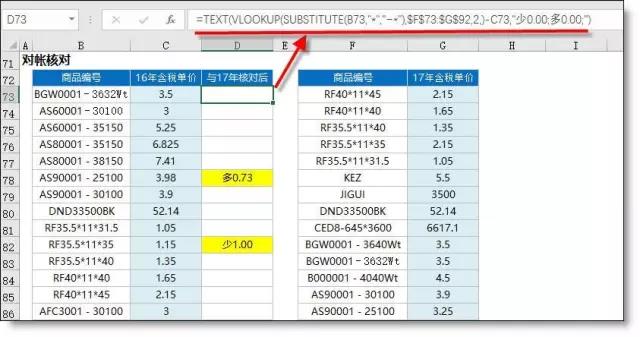
【例10】Vlookup多条件查找
A112 =B112C112
H112 =VLOOKUP(F112G112,A112:D120,4,0)
公式说明:Vlookup也可以使用IF({1,0}的数组形式实现多条件查找,但运行效率太慢,所以建议使用辅助列连接再查找的方法。
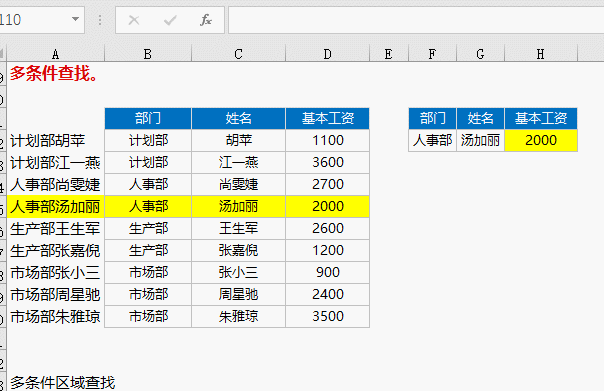
【例11】库存单价的监控。销售单价>库存单价时填充红色背景
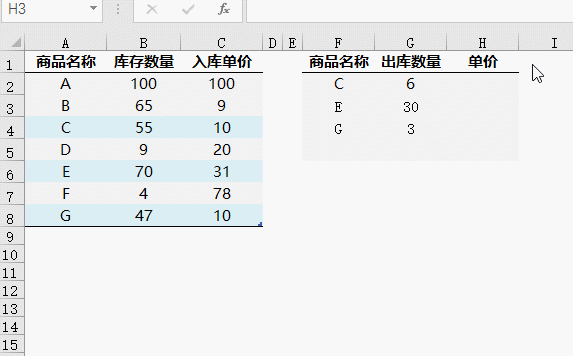
设置方法:选取区域 - 条件格式 - 新建规则 - 使用公式确定... - 在下面框中输入公式:
=H2>VLOOKUP(F2,A:C,3,0)
最后点“格式”按钮设置填充色为红色
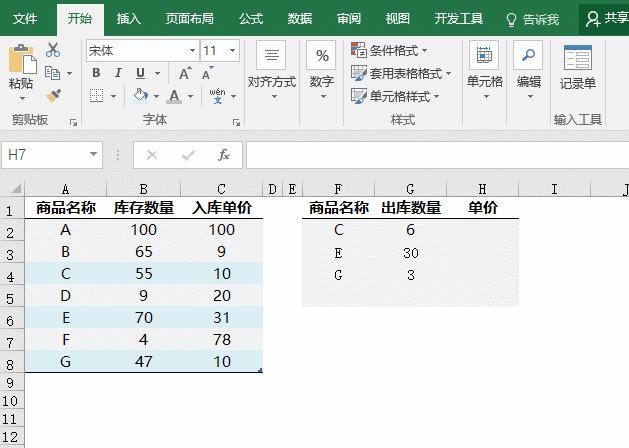
【例12】银行存款最近30天到期提醒。表中要有某天汇总金额,也要有明细金额。
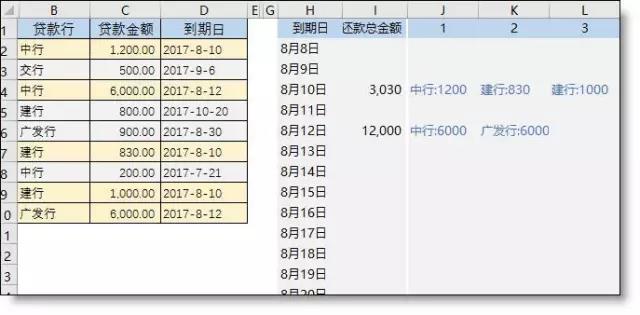
设置方法:
步骤1 添加辅助列,根据到期日生成 到期日+序列(目的是对同一个日期编序号,方便Vlookup一对多查找)
=D2"-"COUNTIF(D$2:D2,D2)
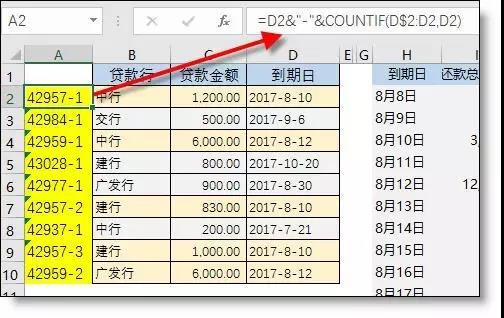
步骤2 设置到期日公式,H2单元格输入=Today() ,H3=H2+1,然后H3公式向下复制
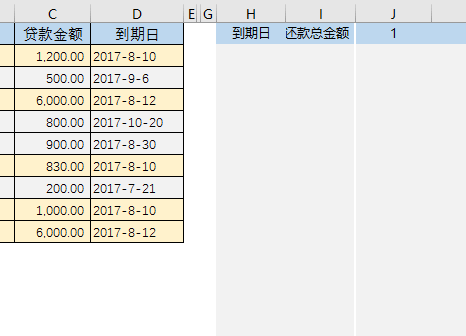
步骤3 设置求和公式,用来统计每个到期时需要还款的总金额
=SUMIF(D:D,H2,C:C)
步骤4 用Vlookup查找各行明细数据
J2单元格公式
=IFERROR(VLOOKUP($H2"-"J$1,$A:$D,2,0)":"VLOOKUP($H2"-"J$1,$A:$D,3,0),"")
公式说明: 这里把H列日期第1行的数字作为查找内容,在A列中进行查找,然后返回 B列 C列的数据,

财务人员日常接触大量来自不同部门的高度细分的数据,这些数据有着各种各样的格式。如果Excel不够精通,对这些庞杂的数据进行汇总、联结、对比和分析将是一个非常耗时的过程。提取、转换和计算过程中的每一个步骤都涉及到excel的使用技巧。这也是为什么财务精英都是Excel控的原因。
- 上一篇:贷款损失准备金税前扣除的政策解读
- 下一篇:会计凭证怎么装订成册
-
excel中查找函数汇总
跨多个文件查找,估计你搜遍网络也找不到,这也是兰色首次编写跨多文件查找公式。其实原理和跨多表查找一样,也是借助lookup等函数实现。找对比,你会首先想到Vlookup函数。但在E
-
excel表做工资中常用的函数
新个税法下,工资表制作、工资计算的工作量成倍增加,好多财务朋友感慨“脑子已经一团浆糊了,我只是想算个工资而已啊,心累啊!”,下面小编为您整理了几个excel做工资表常用的函数,帮您
-
excel最常用的统计函数
年未将近,会计要出具各式各样的报表。在工作中一定会用到统计函数,无论多忙都要学,学会之后能够大大的提高工作效率,把节省的时间用在其他工作上。下面小编为您整理了Excel中最常用的统
-
excel舍入与取整函数
提起excel数值取值,都会想起用INT函数。其实excel还有其他更多取整方式,根据不同的要求使用不同的函数。下面为您整理了Excel舍入、取整函数公式(共7大类),希望对您有所
-
vlookup函数公式怎么用
Vlookup函数是Excel中的一个纵向查找函数,它在工作中有着广泛应用,例如可以用来核对数据,多个表格之间快速导入数据等函数功能。下面小编为您整理了Vlookup函数所有公式,
-
excelif函数怎么用
excelif函数怎么用,最近很多小伙伴关注这个问题,下面由数豆子为大家整理相关内容,一起来看看吧。excel中的if函数是逻辑函数,表达的意思是当满足某条件时,返回一个值,否则返
-
房租按年限分摊的函数是怎样的
房租按年限分摊的函数是怎样的,经常有小伙伴遇到这个问题,下面由数豆子为大家整理相关内容,一起来看看吧。起止日期改成标准时间格式后公式能简单一些数豆子提供。根据租赁起止日期,如
-
excel函数count的常见用法
excel函数count的常见用法,最近很多小伙伴关注这个问题,下面由数豆子为大家整理相关内容,一起来看看吧。公式:=IF(COUNT(“2-29”),“闰年”,“平年”)解释说明
-
excel取整函数怎么用
excel取整函数怎么用,关于这个问题一直被各位会计们所关注,本文整理了会计中与excel相关的内容,一起来看看。取整函数使用步骤1:单元格区域A2:A10有一系列数据,我想截取这
-
excel函数公式大全怎么使用
excel函数公式大全怎么使用,excel其实很简单,关键就是要多多动手,所谓熟能生巧。如果不太了解没有关系,本文数豆子搜集整理了相关信息,请大家参考。excel函数公式大全怎么

